Добавление и редактирование заказа
Добавление заказа
Заказ можно добавить двумя способами:
-
- Из вкладки Заказы
-
- Из окна прайс-листа, выбрав позиции прайс-листа
Добавление заказа с вкладки Заказы
-
1. Нажмите на панели вкладок кнопку Заказы
-
2. Нажмите знак +
-
3. Заполните информацию о заказе и нажмите в правом верхнем углу кнопку Готово
Добавление заказа из прайс-листа
-
1. Откройте прайс-лист
-
2. Выберите нужные позиции и укажите количество
-
3. Откройте в правом верхнем углу меню нажатием на кнопку и выберите пункт Создать заказ из выбранных. Откроется окно редактирования заказа, заполненное выбранными в предыдущем шаге позициями.
-
4. Заполните информацию о заказе и нажмите в правом верхнем углу кнопку Готово
Редактирование заказа
Для редактирования заказа выберите необходимый заказ в списке заказов и нажмите кнопку Изменить. После завершения редактирования нажмите кнопку Готово.
Окно редактирования заказа
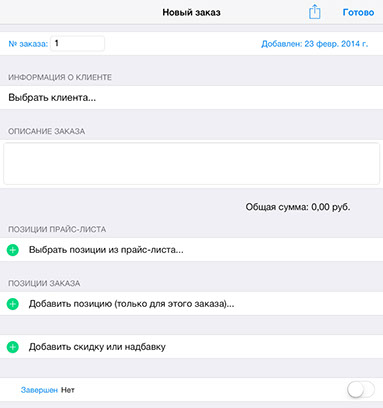
Для указания клиента в поле Информация о клиенте нажмите Выбрать клиента. Откроется окно Клиенты, где Вы можете выбрать нужного клиента.
В разделе Позиции прайс-листа отображаются добавленные из прайс-листа позиции.
Для добавления позиций, которых нет в прайс-листе, нажмите Добавить позицию (только для этого заказа).... Такие позиции добавляются только в текущий заказ.
Для добавления скидки или надбавки нажмите Добавить скидку или надбавку.
Включение переключателя Завершен помечает заказ как завершенный и отключает возможность редактировать его. После этого можно только указать дату завершения.